Jak nastavit automatické přehrávání videa v Prezentacích Google
Aktualizováno: 26. prosince 2018 (Díky jednomu z našich návštěvníků, Roshani, že jste nám dali vědět, že předchozí verze tohoto článku je zastaralá.)
Zahrnutí videa do vaší prezentace poskytuje vašemu publiku něco navíc, co je může sledovat a poslouchat, zatímco jim poskytujete informace. Ale zahrnutím tohoto videa na jednom z vašich snímků můžete přidat další komponentu, kterou si musíte zapamatovat, abyste ji mohli při prezentaci spustit a zastavit, a možná budete hledat způsob, jak to trochu zjednodušit.
Naštěstí má Prezentace Google možnost, že se video spustí automaticky, jakmile se dostanete na snímek v prezentaci. Tato automatizace může vaši práci moderátora trochu usnadnit a nastavení lze změnit v několika krocích. Náš tutoriál níže vám ukáže, jak na to.
Jak si vyrobit video Začněte okamžitě přehrávat v Prezentacích Google
Kroky v tomto článku byly provedeny v prohlížeči Google Chrome, ale budou fungovat i v jiných prohlížečích, jako jsou Internet Explorer, Edge a Firefox. Tato příručka předpokládá, že již máte ve své prezentaci video a že chcete tuto změnu provést. Pokud ne, tento článek vám ukáže, jak vložit video do Prezentací Google.
Krok 1: Otevřete svůj Disk Google na adrese https://drive.google.com/drive/my-drive a vyberte prezentaci s videem, které chcete upravit.
Krok 2: Klikněte pravým tlačítkem myši na video a vyberte možnost Formát .

Krok 3: Vyberte kartu Přehrávání videa ve sloupci na pravé straně okna.
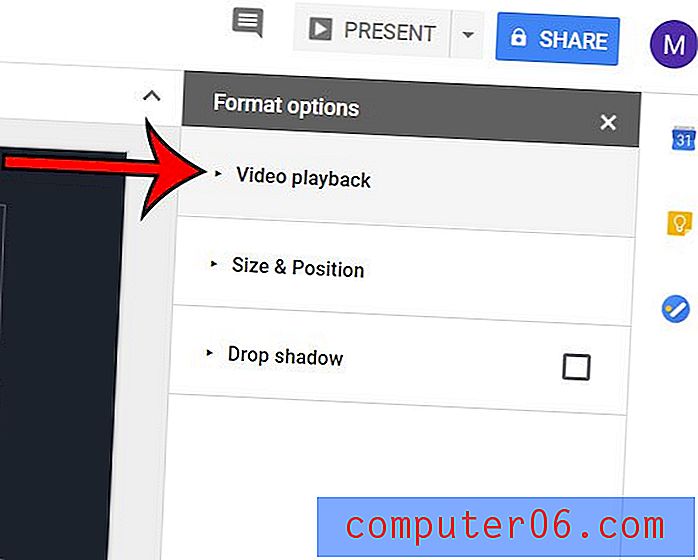
Krok 4: Při prezentaci ve sloupci na pravé straně okna zaškrtněte políčko nalevo od automatického přehrávání .
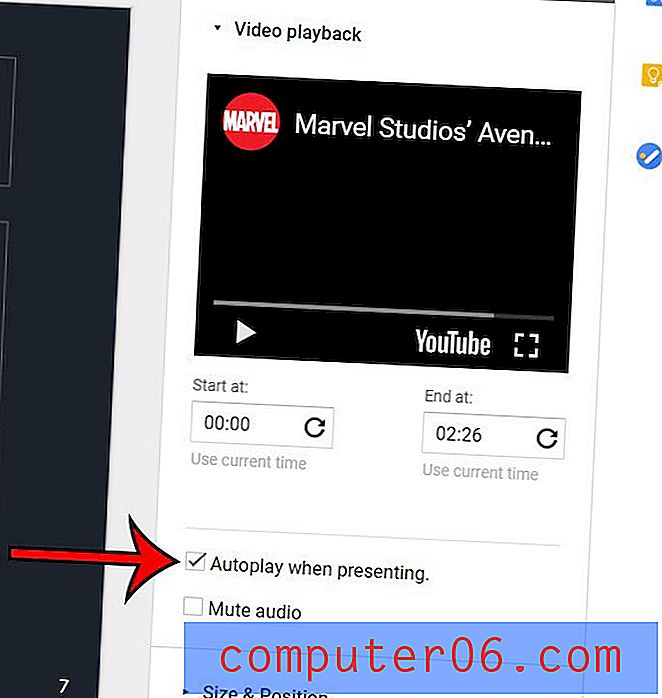
Vaše video by nyní mělo být nakonfigurováno tak, aby se začalo přehrávat, když během prezentace přejdete na tento snímek. Ve sloupci Možnosti formátu můžete také zvolit počáteční a konečný čas videa, pokud je to nutné.
Potřebujete sdílet svou prezentaci s někým, ale chtějí soubor ve formátu Powerpoint? Naučte se, jak převést na Powerpoint z Prezentací Google a snadno vygenerovat soubor, který můžete sdílet s lidmi, kteří místo toho používají prezentační software společnosti Microsoft.



